Kalendář/Přístup z webu
Z HelpDesk
< Kalendář
Přístup ke kalendářovému serveru
Z prostředí webu
- WWW prohlížečem jdu na adresu http://webmail2.zcu.cz
- zadám své uživatelské jméno/heslo v Orionu (webmail2 zatím není propojen s webauthem)
- celé prostředí je koncipováno stejně jako prostředí Thunderbirdu, i ovládání se mu tedy velmi blíží
- po přihlášení se dostanu na úvodní stránku své Pošty
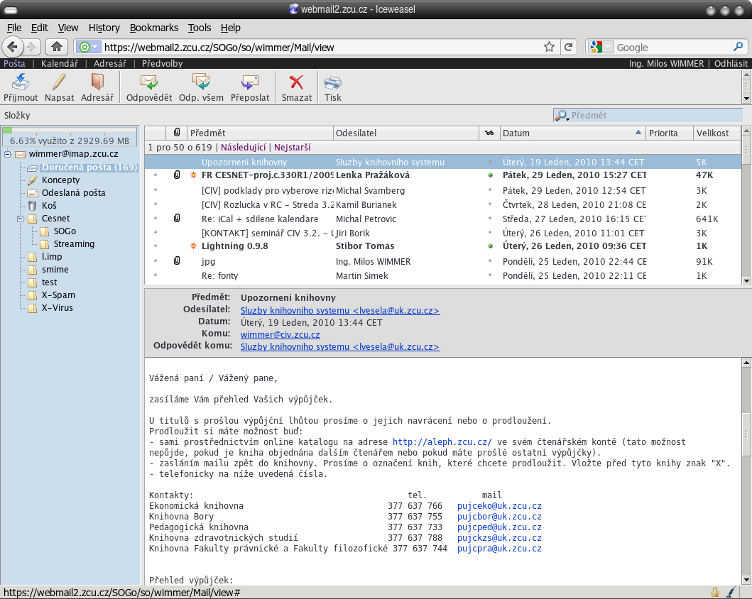
- na stránky Kalendáře a Adresáře se dostanu přes horní lištu s černým pozadím
- pro přechod do kalendáře tedy zvolím v horní liště odkaz "Kalendář"
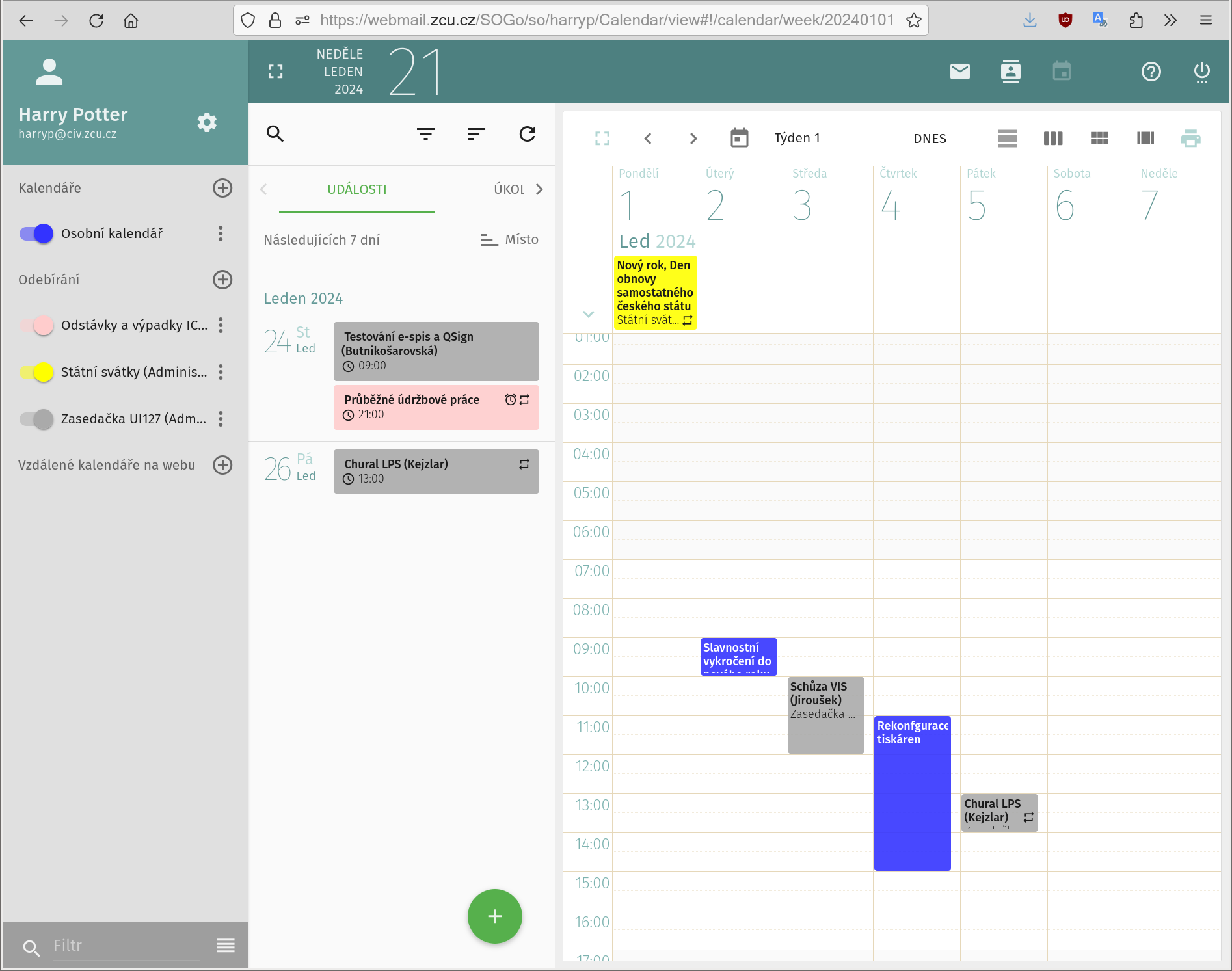
- automaticky mám založený kalendář "Osobní kalendář"
- výběrem karty "Kalendáře" si mohu zakládat své další kalendáře, mohu si zobrazit adresáře jiných uživatelů, kteří mi k nim nastavili přístup a kalendáře mohu také odstraňovat
- nové události zakládám do kalendáře buď tlačítkem "Nová událost" anebo přímo dvojklikem myší v okně kalendáře na příslušném dni a
hodině.
- vytváření nové události je snad dostatečne intuitivní. Chci-li na událost pozvat další účastníky, v otevřeném dialogovém okně nové
události zvolím "Pozvat účastníky" a jména účastníků přidávám do levé časti okna "Přidat účastníka"
- chci-li jinému uživateli umožnit čtení/zápis obsahu mých událostí, myší vyberu kartu "Kalendáře", v ní patřičný kalendář, pak stisknu pravé tlačítko myši a v kontextovém menu vyberu "Sdílení...". Pak už jen v dialogovém okně přidám uživatele a dvojklikem myši si
zobrazím okno, v němž nastavuji práva pro jednotlivé kategorie událostí.
- chce-li si pak tento uživatel zpřístupnit můj kalendář v prostředí webmailu, zvolí kartu "Kalendáře", na ní ikonu kalenáře s panáčkem
a plus, v dialogovém okně zapíše mé jméno, vybere ho v seznamu vyhovujících jmen, přes ikonu "+" si rozbalí seznam mých kalendářů a vybere ten, k němuž má povolený přístup (to bude obvykle "Osobní kalendář"). Výběr potvrdí tlačítkem "Přidat" a tím je kalendář přidán
do seznamu jeho kalendářů.
- Tip: smazání všech událostí daného kalendáře lze snadno udělat tak, že si nechám zobrazovat jen daný kalendář, ve výběrovém
seznamu "Zobrazit:" si nastavím "Všechna", tím se mi v okně událostí zobrazí všechny jeho události, všechny je myší vyberu (klinku na první z nich a pak se stisknutým Shiftem na poslední z nich) a kliknu na ikone "Smazat"
- nový úkol zakládám do seznamu úkolů tlačítkem "Nový úkol".
